tp-link无线信号放大器设置方法教程
wifi放大器设置教程

wifi放大器设置教程在本教程中,我将向您展示如何设置WiFi放大器,以扩大家庭或办公室中的WiFi覆盖范围。
我们将逐步介绍WiFi放大器的设置过程,确保您无论在何处都能获得稳定的无线网络连接。
1. 首先,找到一个插座并插入您的WiFi放大器。
确保插座位于您的WiFi路由器和需要放大信号的区域之间,以确保最佳的信号传输。
2. 等待一段时间,直到WiFi放大器开机并完成初始化过程。
这通常需要一到两分钟的时间。
3. 现在,拿起您的手机、平板电脑或电脑,并连接到WiFi放大器的无线网络。
您可以在设备的WiFi设置中找到该网络,并选择连接。
4. 连接成功后,打开您的网页浏览器,并输入WiFi放大器的配置页面的地址。
这通常是通过输入“192.168.0.1”或“192.168.1.1”来完成。
请注意,这可能因厂家而异,因此请查看您的WiFi放大器的用户手册以获取更准确的地址。
5. 输入地址后,您将被引导到WiFi放大器的登录页面。
输入您的管理员用户名和密码以继续。
这些凭据通常可以在您的WiFi放大器用户手册中找到。
如果您没有更改过这些凭据,可能会使用默认的用户名“admin”和密码“admin”或空密码。
6. 登录后,您将进入WiFi放大器的配置界面。
首先,建议您更改管理员密码以提高安全性。
找到“管理员密码”或类似的选项,并按照提示进行更改。
7. 接下来,您需要选择一个可用的无线网络名称(SSID)和安全密钥(密码)。
这将成为您放大器所提供的WiFi网络的标识和保护层。
找到“无线设置”或类似的选项,并按照提示进行设置。
8. 一旦设置好了WiFi网络名称和密码,保存设置并等待WiFi 放大器重启。
此过程可能需要一到两分钟的时间。
9. 重启后,您的WiFi放大器将开始扩展您的WiFi信号。
您可以返回到您的设备的WiFi设置中,并选择新设置的WiFi 网络连接。
您的设备现在应该能够连接到放大器提供的WiFi 网络,并且您应该能够在更远的区域获得更强的信号。
tp-link无线信号放大器怎么设置(2)

tp-link无线信号放大器怎么设置(2)设置联普TL-MR12U V1中继放大信号中继模式的方法1、确认被中继信号确认被中继无线信号的无线名称、无线密码等参数,以下图:注意:此处参数仅供本文参考。
2、拨动模式开关请将TL-MR12U的模式开关拔动到AP模式,并给路由器供电,如下图:1、设置操作电脑网络参数请将操作电脑的无线网卡设置为手动指定IP地址。
2、无线连接Mini路由器电脑搜索到Mini路由器的无线信号(TP-LINK_XXXXXX)并连接。
1、输入管理地址打开电脑桌面上的IE浏览器,清空地址栏并输入192.168.1.1(管理地址),回车后页面会弹出登录框。
2、登录管理界面在登录密码框中,输入路由器默认的管理密码:admin,点击登录,进入管理界面。
如果修改过登录密码,请使用修改后的管理员密码登录。
1、修改管理IP地址登录路由器的管理界面,点击网络参数 >> LAN口设置,修改IP 地址(如前端局域网的IP地址是192.168.1.1,则3G Mini路由器修改为192.168.1.2),保存并重启路由器。
2、开始设置向导使用修改后的IP地址重新登录管理界面,点击设置向导,点击下一步。
3、选择无线工作模式选择中继模式(Repeater),点击下一步。
4、扫描信号在无线设置页面,点击扫描。
5、选择主路由器信号在扫描页面中找到主路由器的SSID,点击连接。
注意:如果扫描不到对应信号,请确认主路由器已开启无线功能,且尝试减小路由器之间的距离。
6、输入无线密码在无线安全选项中,密钥类型选择与主路由器相同的WPA/WPA2-个人版,在密码的位置输入主路由器的无线密码,点击下一步。
7、设置完成,重启路由器点击完成。
弹出对话框提示重启,点击确定。
TP-link路由器怎么增强无线信号

TP-link路由器怎么增强无线信号作为不同网络之间互相连接的枢纽,路由器系统构成了基于TCP/IP 的国际互联网络Internet 的主体脉络,也可以说,路由器构成了Internet的骨架。
对于大范围的地方,在使用过TP-link无线路由器的时候会考虑如何增强信号范围的情况,针对TP-link怎么增强信号的问题,本文就为大家图文详细介绍TP-link路由器无线信号增强器设置方法tplink路由器无线信号增强器设置方法主路由器要接通网络,副路由器通过桥接不用网线就能上网。
首先就是先设置主路器,用笔记本连接主路由器后打开浏览器,在地址栏中输入192.168.1.1如果修改过IP地址就用修改过的登录。
2在登录界面输入用户名和密码,如果修改过就用修改过的,没改过就用原厂的帐号和密码——admin3登录主路由器界面,选择”无线设置“下的”基本设置“,修改SSID号可以在后面加个A就行,便于识别。
在”信道”中选择11,其它也行不过副路由器要与主路由器设置一致,完成点击“保存”4设置密码,选择“无线设置”——“无线安全设置”选WPA2-PSK加密,输入你要设置的密码,完成点“保存”5设置DHCP服务,选择“启用”并“保存”6修改IP地址,防止与副路由器地址冲突。
点击“网络参数”——“LAN口设置”修改IP地址为192.168.1.1然后“保存”END方法/步骤2 副路由器设置登录副路由器,修改IP地址,点击“网络参数”——“LAN口设置”修改IP地址为192.168.2.1然后“保存”重启后重新登录。
设置密码,选择“无线设置”——“无线安全设置”选WPA2-PSK加密,输入你要设置的密码,完成点“保存“。
与主路由器设置方法一样选择”无线设置“下的”基本设置“,修改SSID号可以在后面加个B就行,便于识别。
在”信道”中选择11,与主路由器要设置一致。
然后点击”开启WDS“并点击”扫描“扫描完成弹出新窗口,找到主路由器ID点击”连接“输入主路由器的密码,点”保存“设置DHCP服务,选择“不启用”并“保存”,副路由器不启用DHCP。
300M无线扩展器说明书

[TL-WA832RE] 使用手机设置无线扩展器?无线扩展器就是一个Wi-Fi信号放大器,它的作用就是将您家里、办公室等环境中已有但是较弱的无线Wi-Fi进行增强放大,从而使得每个角落都有较强的信号。
如下图:扩展器使用效果-放大已有信号使用扩展器的目的是增强放大已有的无线信号,所以,设置前您必须清楚自己准备放大哪个信号,以及这个信号的无线密码。
本文介绍使用手机设置TL-WA832RE这款无线扩展器的方法。
当您购买到扩展器后,扩展器处于出厂状态,直接插上去是不能放大Wi-Fi信号的,需要对扩展器进行设置,才能放大无线信号。
为了更详细的指导您设置,我们提供了手机设置无线扩展器的视频教程,请参考:将扩展器插在靠近路由器的电源插座。
扩展器会发射名称为TP-LINK_RE_XXXX(X为举例)的无线信号。
这个信号是临时用来设置扩展器,设置完成后该信号就消失了。
如下图:很多用户都是连接了其他的Wi-Fi信号,导致无法进界面。
所以,务必连接上这个“临时”信号,并关闭移动数据流量开关,如下:注意:如果搜索不到出厂默认信号,可能是已经设置过,建议复位扩展器。
打开网页浏览器,如苹果手机的safari、安卓手机上装的QQ浏览器、360浏览器等,在地址栏中手动输入登录地址192.168.1.253 或,如下:温馨提示:由于微信、UC浏览器的机制,不建议使用这两类工具扫描二维码登录。
如果使用UC浏览器,请在浏览器的地址栏中输入192.168.1.253来登录:顺利出现登录页面后,需要设置一个管理扩展器的密码。
该密码以后会用来登录扩展器界面,这个密码不是连接Wi-Fi的无线密码。
如下:提示:密码不能少于6位。
进入扩展器设置界面,扩展器会自动扫描周边信号,等待一会:在扫描到的信号列表中找到您要扩展的信号,选择信号(如果搜索不到,信号可能太弱或者为中文信号,请修改待扩展信号名称):输入待扩展信号的无线密码,此处并非设置新的无线密码:接下来设置完成,页面会弹出扩展成功的提醒:扩展器设置成功,请将扩展器插在之前信号较弱区域周围的插座(请勿过远,比如在两堵墙以内或50米以内等),如下:大约30秒左右扩展成功,调整合适位置,橙色表示扩展器离主路由器太近或太远,绿色为宜。
怎么设置TP-Link无线扩展器

怎么设置TP-Link无线扩展器现在挺多家庭都在用联普TP-link的路由器,那么你知道怎么设置TP-Link无线扩展器吗?下面是店铺整理的一些关于设置TP-Link无线扩展器的相关资料,供你参考。
设置TP-Link无线扩展器的方法一:用笔记本电脑设置TP-Link无线扩展器TP-Link的无线扩展器类型、型号比较多,不同类型的扩展器,安装和设置方面也会有所不同。
目前TP-Link的无线扩展器主要有2种类型:1、HyFi智能无线扩展器套装;2、以TL-WA832E/TL-WA932E 为代表的无线扩展器本文将用TP-Link TL-WA932E无线扩展器为例,来演示TP-Link 无线扩展器的安装和设置。
TP-Link无线扩展器用笔记本设置TP-Link无线扩展器拓扑一、笔记本连接TP-Link扩展器的无线信号打开笔记本上的无线功能,扫描并连接到TL-WA932RE无线扩展器的WiFi信号。
注意问题:(1)、TL-WA932RE的无线信号名称是:TP-LINK_RE_XXXX(X表示MAC地址后四位),可以在TL-WA932RE无线扩展器底部标贴上查看到MAC地址,如下图所示。
(2)、如果笔记本搜索不到TL-WA932RE的默认无线信号,可能是之前已经对其进行了设置,把TL-WA932RE恢复出厂设置,就可以搜索到无线信号了。
复位方法:在TL-WA932RE接通电源的情况下,使用牙签或者其它物体,按住TL-WA932RE上的RESET孔5-8秒的时间,当系统状态指示灯快闪5下时,松开RESET按钮即可。
二、登录无线扩展器设置界面1、打开笔记本电脑上的浏览器,在地址栏中输入:,然后按下键盘上的回车按键。
在笔记本浏览器地址栏中输入:注意问题不同型号的无线扩展器,登录网址可能不一样,请在你自己TP-Link无线扩展器的标签上查看。
2、在弹出的对话框中,设置TL-WA932RE的管理员密码(也就是登录密码),然后点击“开始设置扩展器”,如下图所示。
tp_Link 6eA6使用说明

tp_Link 6eA6使用说明无线信号弱的时候,我们希望增强放大信号,那么无线扩展器就是这样的一枚“神器”,专门用来扩大信号覆盖范围。
很多人叫它“拓展器”“放大器”“中继器”,其实是一回事儿,但是扩展器并不是用来“蹭网”的,它只是一个信号放大器。
tp_Link 6eA6整个设置过程中包括:连接扩展器的信号->登录扩展器界面->扫描扩展信号->扩展成功。
设置过程中可能因为连错信号、输错地址、扫描了二维码、输错密码等各种因素引发扩展问题。
扩展成功后,也就是扩展器的指示灯变为橙色或绿色,这时无线终端就可以连接被扩展好的信号上网了。
使用无线扩展器时,可能有些特殊的使用环境或者设置需求,比如要扩展隐藏的信号、更换路由器或修改前端信号设置。
按照路由器说明书正确连接到猫和电脑:(简易说明)通常TP-LINK6eA6路由器上五个孔,有一个与其他四个不一样(颜色),这个孔用网线把它和猫连接;另外用一根网线把电脑和路由器连接,插到剩下四个孔中任意一个即可。
【这个步骤最多的错误就是把猫和路由器也连到那四个孔上,导致最后进入设置界面是猫的,而非路由器的】。
线连接好之后,保证猫和路由器电源与打开并正常启动了。
打开电脑浏览器,浏览器地址栏里输入192.168.1.1。
然后会弹出一个输入帐号密码,一般默认的帐号密码同为admin,如果自己改过那就输入改过之后的就行。
如果忘记了帐号密码,路由器有个很小的孔,用尖物顶住5秒左右即可恢复出厂设置,变成默认帐号密码,点击左侧的【设置向导】,点【下一步】,勾选【ADSL虚拟拨号】,再点【下一步】,输入你的宽带帐号密码,点【下一步】,最后弹出的界面点【完成】即可,点击左侧【运行状态】,如果已成功连接的internet,会自动获取到IP和DNS。
如果上面一步没有自动获取到IP和DNS,你将无法正常上网。
按照此方法重新设置一遍再试。
tplink300m无线扩展器怎么设置
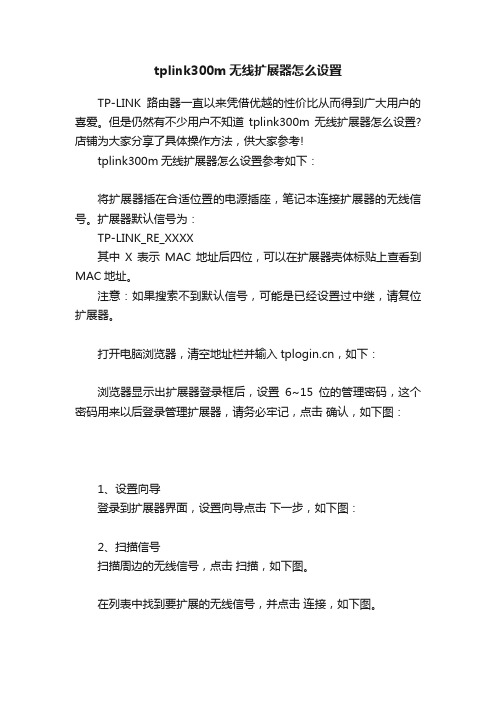
tplink300m无线扩展器怎么设置TP-LINK路由器一直以来凭借优越的性价比从而得到广大用户的喜爱。
但是仍然有不少用户不知道tplink300m无线扩展器怎么设置?店铺为大家分享了具体操作方法,供大家参考!tplink300m无线扩展器怎么设置参考如下:将扩展器插在合适位置的电源插座,笔记本连接扩展器的无线信号。
扩展器默认信号为:TP-LINK_RE_XXXX其中X表示MAC地址后四位,可以在扩展器壳体标贴上查看到MAC地址。
注意:如果搜索不到默认信号,可能是已经设置过中继,请复位扩展器。
打开电脑浏览器,清空地址栏并输入,如下:浏览器显示出扩展器登录框后,设置6~15位的管理密码,这个密码用来以后登录管理扩展器,请务必牢记,点击确认,如下图:1、设置向导登录到扩展器界面,设置向导点击下一步,如下图:2、扫描信号扫描周边的无线信号,点击扫描,如下图。
在列表中找到要扩展的无线信号,并点击连接,如下图。
注意:本文以扩展zhangsan为例,您需要选择待扩展的信号。
3、输入扩展信号的无线密码在密钥中输入要扩展信号(即主网络)的无线密码,并点击下一步,如下图:注意:扩展器的SSID 默认与主网络的无线名称一样,可以实现无线漫游。
4、设置完成并重启设备设置完成,点击重启,如下图:提示正在重启,请稍候。
至此,扩展操作设置完成,我们下来确认扩展成功。
观察扩展器的指示灯,如果是绿色或橙色,则表示扩展成功,如下:温馨提示:橙色表示扩展器离主路由器太近或太远,可以适当调整位置。
此时,扩展器的默认信号消失,已经变成和主路由器一样的信号,无线名称和密码均相同。
您的手机连接上扩展后的信号,即可上网。
店铺分享了tplink300m无线扩展器怎么设置的方法,希望大家喜欢。
TP-link扩展无线信号不成功怎么解决

TP-link扩展无线信号不成功怎么解决TP-LINK是普联技术有限公司旗下的品牌,其路由器产品功能强大,那么你知道TP-link扩展无线信号不成功怎么解决吗?下面是店铺整理的一些关于TP-link扩展无线信号不成功怎么解决的相关资料,供你参考。
TP-link扩展无线信号不成功的解决方法一、确认主路由器无线设置登录到主路由器的管理界面,检查如下设置1、确认无线信号名称点击无线设置 >> 基本设置,确认 SSID号(无线名称),SSID建议使用数字或字母,请勿使用中文或特殊字符,并确认无线功能及SSID广播已开启。
2、确认无线加密类型和密码点击无线设置>> 无线安全设置,确认加密类型为WPA-PSK/WPA2-PSK,核对无线密码,扩展器输入的密码必须和此处的密码相同。
二、检查主路由器过滤设置在主路由器管理界面,点击无线设置>> 无线MAC地址过滤,确认 MAC地址过滤功能为已关闭。
三、减小与主路由器的距离如果路由器和扩展器距离太远、信号强度太弱,则可能导致扩展不成功。
建议将扩展器插在主路由器旁边的电源插座,设置扩展成功后,再将扩展器放置在所需位置(更换插放位置后会自动扩展)。
四、更换不同类型终端设置尝试使用不同类型的终端设置扩展器。
如使用手机或Pad设置扩展不成功,请更换笔记本连接扩展器的信号,重新扩展主路由器的无线信号。
五、复位扩展器并重新设置按照上述方法排查后,确认扩展器与主设备的设置均正常,但仍扩展不成功,尝试复位无线扩展器并重新设置。
复位方法:无线扩展器在通电状态下,使用回形针等尖状物长按RESET孔5-8s至系统状态指示灯快闪3下,再松开RESET键。
- 1、下载文档前请自行甄别文档内容的完整性,平台不提供额外的编辑、内容补充、找答案等附加服务。
- 2、"仅部分预览"的文档,不可在线预览部分如存在完整性等问题,可反馈申请退款(可完整预览的文档不适用该条件!)。
- 3、如文档侵犯您的权益,请联系客服反馈,我们会尽快为您处理(人工客服工作时间:9:00-18:30)。
tp-link无线信号放大器设置方法教程
有时感觉wifi信号不太好,或者范围太小,我们可以选择使用信号放大器,对于tp-link型号,我们怎么设置呢。
下面是店铺给大家整理的一些有关tp-link无线信号放大器设置方法,希望对大家有帮助!
tp-link无线信号放大器设置方法
1、请先把TP-Link TL-WA830RE扩展器插在充电器的USB接口。
此时,TL-WA830RE扩展器会发射一个名称为TP-LINK_RE_XXXX(XXXX为MAC地址后四位)的无线信号。
2、然后用笔记本电脑,搜索连接到TL-WA830RE扩展器的默认WiFi信号。
第二步、登录到TL-WA830RE设置界面
打开笔记本电脑上的浏览器,在浏览器的地址栏中输入或192.168.1.253——>在弹出的界面中,先给TL-WA830RE扩展器设置一个登录密码
第三步、设置TL-WA830RE扩展信号
1、扫描信号
登录到TL-WA830RE扩展器的设置界面后,TL-WA830RE扩展器会自动扫描附近的无线信号
2、选择被扩展的信号
在扫描到的信号列表中,选择需要扩展的无线信号(本例中是:zhangsan)
3、输入被扩展信号的密码
输入待扩展信号的密码——>“扩展器无线名称”请设置为与待扩展信号的名称一致——>点击“扩展”
4、设置“完成”
观察TL-WA830RE扩展器的指示灯情况,如果显示绿色或橙色,说明扩展成功。
观察TL-WA830RE的指示灯,判断设置是否成功
第四步、调整扩展器位置
TP-Link TL-WA830RE扩展信号成功后,请将TL-WA830RE扩展器插在之前信号较弱区域(请勿过远),大约30秒左右扩展成功,调整合适位置,橙色表示扩展器离主路由器太远,绿色为宜。
也可以在TL-WA830RE扩展器的设置界面,查看摆放的位置是否合适。
相关阅读:
路由器故障维修方法
1.设置无线路由器的无线网络部分流程
(1)先让计算机连接路由器,然后找到DI-524M的无线网络,开始准备设置,连接到DI-524M后,开始打开IE浏览器,在地址栏键入192.168.0.1,直接点击回车。
(2)输入路由器用户名和密码进入路由器配置界面,然后点击左侧无线设置,开始激活DI-524M的状态。
2.无线路由器的加密设置
(1)WEP方式加密
先选择WEP安全方式后,会出现一个界面,对于WEP加密有两种选择,一种是64Bit,一种是128Bit,密码方式也有两种,分别是HEX(十六进制)和ASCII。
在64Bit加密下,HEX密码方式需要填入10个16进制字元;ASCII 码方式需要填入5个ASCII字元,就是十六进制,密码可以在1-4个WEP密码中任选一个位置进行填写。
填写完成后,可以点击保存设定,然后等待路由器自动重新激活后配置。
(2)WPA-Personal
这个比较简单,在上面的基础上,直接填写一个共享密码,然后点击上面的保存设定,这样就OK了。
2.QQ软件不能打开网页
(1)感染病毒
遇到这个问题,先打开IE,在IE界面的左下框里会提示,正在打开网页,但老半天没有响应,直接进入任务管理器查看进程,检查CPU的占用率如何,如果是100%,基本上是感染了病毒。
使用杀毒软件维修,先将它升级到最新版本,然后开始给给操作系统打上补丁,这样就可以维修好。
(2)设置了代理服务器
有些用户因某些因素,在浏览器里设置了代理服务器,比如控制面板-Internet选项-连接-局域网设置-为LAN使用代理服务器等操作,设置代理服务器是不会影响QQ联网的,因为QQ用的是4000端口,访问互联网使用的是80或8080端口,可能是代理服务器不是很稳定,将代理取消就可以了。
3.连接无线网络时,笔记本出现蓝屏和死机问题
遇到这样的问题明显将电脑关机重启,检查问题是否还存在,若依旧存在,可以先升级无线网卡驱动,如果所使用笔记本带有无线网卡,直接在无线网卡厂商网站下载驱动,一般可以解决这个问题。
4.登录时,连续输入三次错误密码,最后无法登录
(1)登录路由器配置界面,一定要在浏览器地址栏输入192.168.0.1,在下面的对话框中填入用户名和密码。
默认状态下用户名为admin,密码为空。
(2)路由器登录时,密码填写三次都是错误的,可以点击刷新,然后重新弹出填写用户名和密码的对话框。
(3)若进入不了配置界面,可以尝试复位,在通电的情况下,用曲别针或者圆珠笔芯抵住电源插孔旁边的reset小孔,连续按压8秒钟,然后再次重新设置。
综上所述,小编给各位分析了无线路由器故障问题,之前觉得无线路由器故障很简单,一般实际设置和连接的错误,只要自己设置好就OK,现在不这样想了。
面对无线路由器故障时,不仅要带着维修人员的心思,还具有用户的思维,这样才能更好,更快的将无线路由器故障息处理好。
